Google Alerts'ı Kullanmada Nasıl Uzman Olunur?
Google Alerts , İnternet'teki(Internet) en güçlü araçlardan biridir ve tamamen ücretsizdir. Gerçek olamayacak kadar iyi olan, aslında doğru olan şeylerden biri(is) . Parmağınızı belirli bir endüstrinin nabzını tutmak istiyorsanız veya (industry –)şirketinizden bahsedildiğini çevrimiçi(company online) olarak izlemek isteyen küçük bir işletme sahibiyseniz , (business owner)Google Alerts bunu yapmanın en kolay yollarından biridir.
Google Alerts'ten(Google Alerts) en iyi şekilde yararlanmak için aracı tam olarak neden kullandığınızı bilmeniz gerekir. Belirli bir neden olmaksızın uyarılara kaydolmak, kelimenin tam anlamıyla size aşırı yük bindirebilir. Google , uyarıları günde bir, haftada bir veya "olduğu gibi" gönderir. Bu son seçeneği seçmek, özellikle ilgilendiğiniz konu trend ise ve birçok satış noktası bu konuyu ele alıyorsa, günde düzinelerce e-posta almanıza neden olabilir.

Bu makale, bir Google Alerts uzmanı(Google Alerts expert) olmak ve uyarılarınızdan yalnızca istediğinizi almak için bilmeniz gereken her şeyi size öğretecektir .
Operatörleri Öğrenin ve Kullanın
Aldığınız sonuçları daraltmak ve daraltmak için Google Alerts içindeki (Google Alerts)Google arama(Google search) operatörlerini kullanabilirsiniz . Çok sayıda alakasız isabet aldığınızı fark ederseniz, sonuçları daraltmak ve hassaslaştırmak için birkaç operatör ekleyin.

Burada en yaygın operatörlerden birkaçı verilmiştir, ancak burada daha ayrıntılı bir şekilde bulunabilir(can be found here) :
- (Search)Bir kelimenin önüne @ ekleyerek sosyal medyada arama yapın .
- Anahtar kelimeyi tırnak işaretleri içine alarak tam bir kelime öbeği arayın.
- (Combine)Kelimelerin arasına VEYA(OR) koyarak ayrı aramaları birleştirin .
- site:keyword kullanarak belirli bir sitede arama yapın .
- site:name + intitle:keyword kullanarak siteler içinde arama yapın .
- filetype:type kullanarak belirli bir dosya türünü arayın .
Google Uyarılarını(Google Alerts) her zaman gerçekleşen otomatik bir Google Araması(Google Search) olarak düşünün . Arama operatörleri, aramayı manuel olarak gerçekleştirdiğinizde olduğu gibi çalışır. Arama ne kadar kesin olursa, aradığınız sonuçları bulma olasılığınız o kadar yüksek olur.
Arama sonuçlarını daha da hassaslaştırmak(refine search) için operatörleri birleştirin . Örneğin, Çevrimiçi Teknik İpuçları'nda akıllı (Online Tech Tips)ev teknolojisi veya video oyunları(home technology or video games) hakkındaki makaleler için bir uyarı oluşturmak istiyorsanız şu terimleri kullanırsınız:

Kesin ve etkili uyarılar oluşturmak için Google Alerts'in(Google Alerts) size sunduğu farklı araçlardan yararlanın .
Deneme ve Hatadan Korkmayın
Belirli bir uyarı herhangi bir verimli sonuç vermiyorsa, uyarıyı hesabınızdan kaldırmaktan ve farklı bir uyarı denemekten çekinmeyin. Özellikle hangilerini kullanacağınızdan tam olarak emin değilseniz, sonuç veren anahtar kelimeleri bulmak birkaç deneme gerektirebilir.
Örneğin, Google Home serisi(Google Home series) cihazlarla ilgili trendlerden haberdar olmak isteyen biri, anahtar kelime olarak "Google Asistan"ı(“Google Assistant”) kullanarak daha iyi sonuçlar bulabilir . Her iki aramaya da ihtiyaç duyarlarsa, aşağıdaki ekran görüntüsündeki gibi "Google Home VEYA Google Asistan" için bir uyarı ayarlayabilirler.(“Google Home OR Google Assistant”)

Uyarılarınız İçin Farklı (Different) Seçenekleri(Options) Öğrenin
Google , kullanıcılara kurdukları uyarılar için bir dizi farklı seçenek sunar.

- Uyarıları günde bir, haftada bir veya olduğu gibi(once per day, once per week, or as they happen) almayı seçebilirsiniz . Son seçeneğin seçilmesi, arama kriterlerinizle(search criteria) eşleşen her sonuç için bir e-posta alacağınız anlamına gelir . Zamana duyarlı bir şey izlemiyorsanız, genellikle en çok ihtiyacınız olan şey günde bir kezdir.
- Bir sonraki seçenek kaynaklardır. (sources.)Haberlerden, bloglardan veya web'den sonuç almayı seçebilirsiniz. Ayrıca sonuçları videolara, kitaplara, tartışmalara veya finansal konulara göre daraltabilirsiniz. Sonuçlarınızın nereden geldiği konusunda seçici değilseniz, bunu Otomatik olarak (t picky)bırakın(Automatic) .
- Dil seçeneği açıklayıcıdır . (language)Bu ayarı İngilizce(English) olarak bırakmak yalnızca İngilizce(English) sonuçları döndürür , ancak iki dilliyseniz ve başka bir dilde anahtar kelime sonuçları arıyorsanız, birçok seçenek vardır.
- Bölge(Region) , sonuçları ülkeye göre daraltmanıza olanak tanır. Ne yazık ki, inanılmaz derecede güçlü bir seçenek olsa da, sonuçları duruma göre filtrelemenize izin vermiyor.
- Anahtar(How many) kelimeleri alaka düzeyine göre filtreleyen bir otomatik sıralama aracı. Yalnızca en iyi sonuçları almayı seçebilir veya tüm sonuçları alabilirsiniz.
- Son olarak, şuraya teslim seçeneği, (deliver to)Google Uyarılarınızı(Alerts) e -posta adresinize(email address) (yukarıda yaptığım gibi) veya bir RSS beslemesine(RSS feed) almayı seçmenizi sağlar .
En İyi(Best) Sonuçlar İçin Alakalı Belirli Anahtar Kelimeleri(Relevant Specific Keywords) Arayın

Anahtar kelime ihtiyaçları kullanıcılar arasında büyük farklılıklar gösterse de (ve ihtiyaçlar bağlama göre değiştiğinden kimse size neyi aramanız gerektiğini söyleyemez), tüm Google Alerts kullanıcılarının dikkat etmesi gereken birkaç anahtar kelime vardır.
Her şeyden önce, adınızı izleyin. Ortak bir adınız varsa, bu o kadar etkili olmayabilir - ancak alışılmadık bir adınız varsa, bunu Uyarılar anahtar sözcüğü(Alerts keyword) olarak kullanmak , çevrimiçi görünen tüm sözleri izlemenize yardımcı olur. Bu, çevrimiçi itibarınıza göz kulak olmanın harika bir yoludur. Bir içerik(content creator) oluşturucuysanız , adınızdan bahsedildiğini izlemek içeriğinizin erişimini izlemenize yardımcı olur.
Bir işletme sahibiyseniz(business owner) , markanızdan bahsedenleri arayın. SEO araçlarınız(SEO tools) , geri bağlantıları izlemenize yardımcı olabilir, ancak bağlantısız sözler, sitenize daha fazla bağlantı için bir fırsat sunar.
E-postalarınızı Kontrol Edin
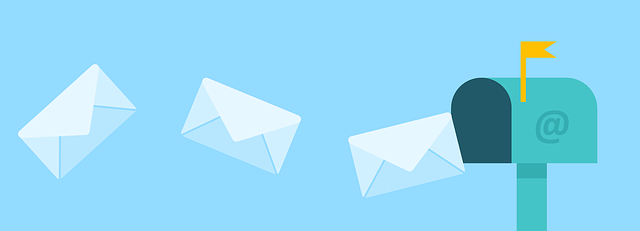
Kapatmadan önce son bir not – Google Alerts'ten(Google Alerts) çok sayıda e-posta alacaksınız . Bu onun bir parçası. Günde bir e- posta ayarıyla(email setting) bile, kurduğunuz her uyarı için bir e-posta alacaksınız. Bu, en çalışkan insanı bile çabucak bunaltabilir.
Bununla mücadele etmek için e-posta istemcinizde bir filtre kurun. Google Alerts kaynaklı tüm e-postaları filtreleyin(Filter) ve kendi klasörlerine yönlendirin. Bu, önemli e-postaları hızlı bir şekilde bulabilmeniz için gelen kutunuzu gereksiz dağınıklıktan (en azından Uyarılarınızdan) uzak tutar. Google Alerts (Just don)klasörünüzü(Google Alerts folder) kontrol etmeyi unutmayın .
Google Alerts , yalnızca sizin yaptığınız kadar faydalıdır. Doğru anlayış ve teknik(understanding and know-how) bilgiyle, bilgilere göz kulak olma şeklinizi önemli ölçüde değiştirebilir, işinizi iyileştirebilir ve çok daha fazlasını yapabilir.
Related posts
Google Sheets Drop Down Listelerini Nasıl Kullanılır
9 Hidden Google Maps'daki özellikleri kontrol etmelisiniz
Nasıl Filter için Google Tablolar'daki
Kullanım It için Google App & How Nedir
Google Docs'te bir imza nasıl eklenir
Google SafeSearch Off çevirin nasıl
Google Search Bar Widget Missing? It Android üzerinde Restore Nasıl
Google Chrome and How'te Google Chrome and How'teki Protection'u geliştirin
Google Maps'de birden fazla Stops nasıl kullanılır?
Default Google Account Nasıl Değiştirilir
Google sayfalarında SUMIF nasıl kullanılır?
Time On Your Family tutun Nasıl Kullanım Google Family Calendar için
Devre Dışı It için Chrome and How içinde Software Reporter Tool Nedir
Android için Google Messages App'e bir bakış. Herhangi bir Good mi?
Bir Google Form Nasıl Yapılır: A Complete Guide
Google Analytics bir Metric and Dimension Nedir?
Email Power Kullanıcılar için 20 Best Gmail Add-ons and Extensions
için Inbox Zero içinde Gmail Nasıl Gidilir
Google Görevleri Nasıl Kullanılır - Başlarken Kılavuz
Shapes içinde Google Docs Ekleme
